Wie auch bei Fassade1 verwenden Sie den Modifikator "UVW zuweisen", um die Flächen der Bogenlaibung von Fassade4 zu texturieren. Wegen der besonderen Anordnung dieser Flächen kommen jedoch andere UVW-Zuweisungsmethoden zum Einsatz.
Vorbereiten der Lektion:
- Fahren Sie mit der Szene aus der vorherigen Lektion fort, oder
 öffnen Sie die Datei \modeling\facades\facade_modeling_05.max.
öffnen Sie die Datei \modeling\facades\facade_modeling_05.max. - Falls Sie die Datei öffnen,
 wählen Sie die Fassade aus, wechseln Sie zur
wählen Sie die Fassade aus, wechseln Sie zur  Modifikatorgruppe und stellen dort sicher, dass
Modifikatorgruppe und stellen dort sicher, dass  (Endergebnis zeigen) für alle drei Ebenen des Stapels aktiviert ist.
(Endergebnis zeigen) für alle drei Ebenen des Stapels aktiviert ist.
Texturieren des Pflasters:
-
 Wählen Sie Fassade4 aus.
Wählen Sie Fassade4 aus. - Stellen Sie sicher, dass das Ansichtsfenster "Flächen mit Kanten" anzeigt (F4).
-
 Umkreisen Sie das Ansichtsfenster (oder verwenden Sie den ViewCube),
Umkreisen Sie das Ansichtsfenster (oder verwenden Sie den ViewCube),  vergrößern und
vergrößern und  verschieben Sie es, so dass Sie die Bogengeometrie gut sehen können.
verschieben Sie es, so dass Sie die Bogengeometrie gut sehen können. 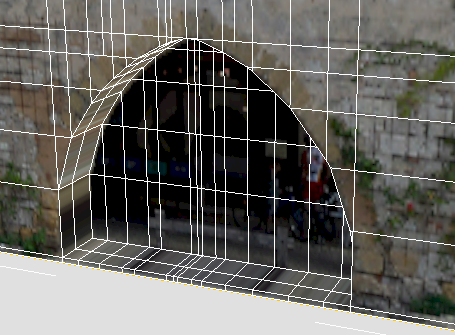
- Wechseln Sie zur
 Modifikatorgruppe. Stellen Sie im Modifikatorstapel sicher, dass "UVW-Map" die aktive Ebene ist.
Modifikatorgruppe. Stellen Sie im Modifikatorstapel sicher, dass "UVW-Map" die aktive Ebene ist. - Wählen Sie in der Modifikatorliste den Eintrag "UVW zuweisen".
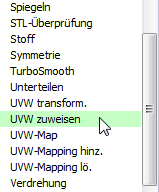
- Klicken Sie im Modifikatorstapel auf
 (das Pluszeichen) neben dem Eintrag UVW zuweisen, um die untergeordneten Ebenen dieses Modifikators zu erweitern, und dann auf die Unterobjektebene Polygon, um sie zu aktivieren.
(das Pluszeichen) neben dem Eintrag UVW zuweisen, um die untergeordneten Ebenen dieses Modifikators zu erweitern, und dann auf die Unterobjektebene Polygon, um sie zu aktivieren. 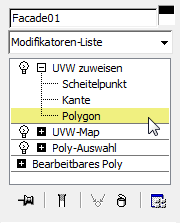
-
 Klicken Sie bzw. halten Sie
Klicken Sie bzw. halten Sie  gedrückt, und klicken Sie, um die oberen Flächen der Stufe bzw. des Bodenbelags auszuwählen.
gedrückt, und klicken Sie, um die oberen Flächen der Stufe bzw. des Bodenbelags auszuwählen. 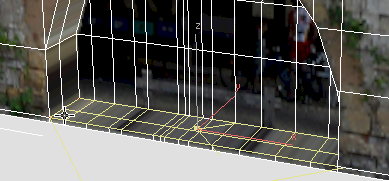 Tipp: Mit F2 können Sie die Schattierung der ausgewählten Flächen ein- und ausschalten. Wenn Sie die Flächenschattierung aktivieren, können Sie die ausgewählten Flächen besser erkennen.
Tipp: Mit F2 können Sie die Schattierung der ausgewählten Flächen ein- und ausschalten. Wenn Sie die Flächenschattierung aktivieren, können Sie die ausgewählten Flächen besser erkennen. - Aktivieren Sie in der
 Modifikatorgruppe
Modifikatorgruppe  Rollout Projektion die Funktion
Rollout Projektion die Funktion  (Planar-Map), und klicken Sie dann auf
(Planar-Map), und klicken Sie dann auf  (An Z ausrichten).
(An Z ausrichten). 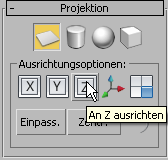
Das Pflaster ist jetzt ordnungsgemäß zur Textur fac4.jpg ausgerichtet.
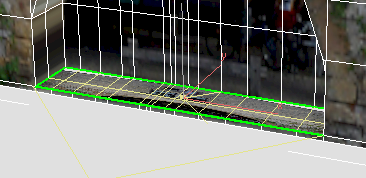
- Klicken Sie erneut auf
 (Planar-Map), um diese Option zu deaktivieren.
(Planar-Map), um diese Option zu deaktivieren. - Klicken Sie in der
 Modifikatorgruppe
Modifikatorgruppe  Rollout "UVs bearbeiten" auf "UV-Editor öffnen", um das Dialogfeld "UVWs bearbeiten" zu öffnen.
Rollout "UVs bearbeiten" auf "UV-Editor öffnen", um das Dialogfeld "UVWs bearbeiten" zu öffnen. 
- Wählen Sie im Dialogfeld "UVWs bearbeiten" aus der Dropdown-Liste für das Hintergrundmuster den Eintrag "Map #13 (fac4.jpg)". (Die Map-Nummer kann variieren).
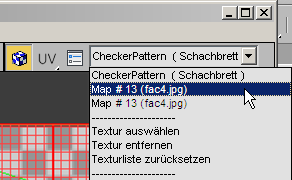
- Aktivieren Sie auf dem unteren Werkzeugkasten des Dialogfelds "UVWs bearbeiten" die Schaltfläche
 (Nur ausgewählte Flächen anzeigen).
(Nur ausgewählte Flächen anzeigen). - Aktivieren Sie im Hauptwerkzeugkasten des Dialogfelds "UVWs bearbeiten" die Option
 (Freiform-Modus).
(Freiform-Modus). - Verwenden Sie die Haltepunkte, um die Flächen des Pflasters zu verschieben und zu skalieren, so dass sie sich über der Fensterbank des größeren Fensters befinden.
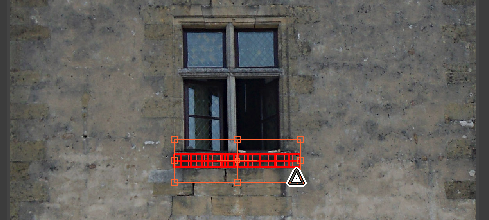
Es geht darum, das Pflaster einem dunklen Steinbereich zuzuordnen.
Tipp: Verschieben Sie das Dialogfeld "UVWs bearbeiten", damit Sie die Darstellung der Textur im Ansichtsfenster überprüfen können.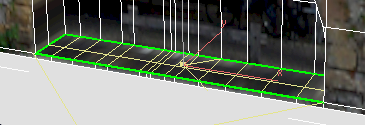
-
 Schließen Sie das Dialogfeld "UVWs bearbeiten".
Schließen Sie das Dialogfeld "UVWs bearbeiten".
Einrichten der Texturierung für den Wandteil des Bogens:
- Umkreisen Sie die Szene mit dem ViewCube, so dass Sie alle Innenflächen des Bogendurchgangs sehen können.
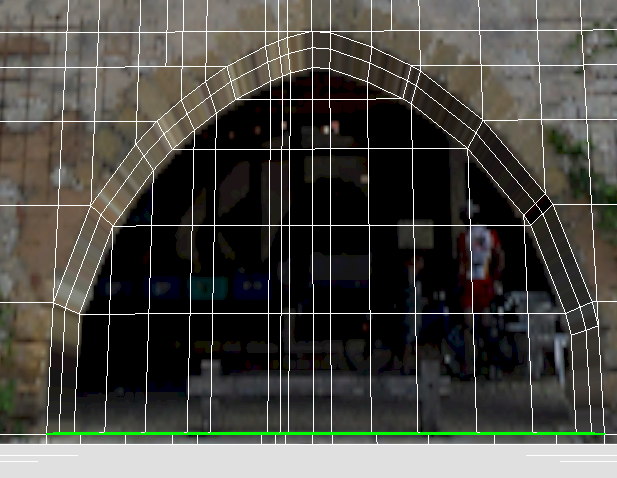
-
 Klicken Sie bzw. halten Sie
Klicken Sie bzw. halten Sie  gedrückt, und klicken Sie, um die äußeren Flächen der Innenseite des Bogendurchgangs auszuwählen, d. h. diejenigen, die der Dicke der Mauer entsprechen.
gedrückt, und klicken Sie, um die äußeren Flächen der Innenseite des Bogendurchgangs auszuwählen, d. h. diejenigen, die der Dicke der Mauer entsprechen. 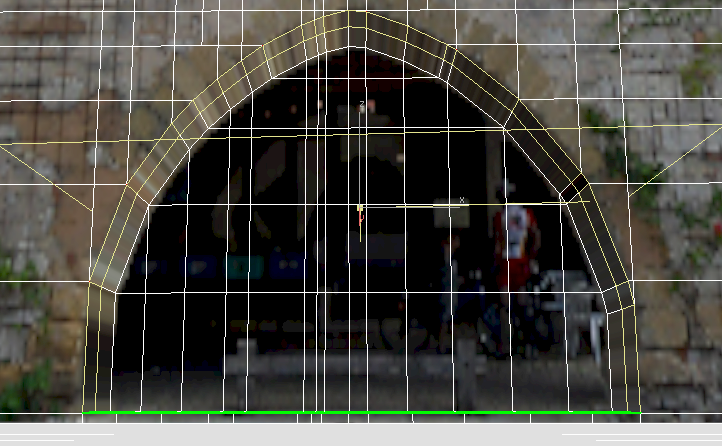 Tipp: Mit F2 können Sie die Schattierung der ausgewählten Flächen ein- und ausschalten. Wenn Sie die Flächenschattierung aktivieren, können Sie die ausgewählten Flächen besser erkennen.
Tipp: Mit F2 können Sie die Schattierung der ausgewählten Flächen ein- und ausschalten. Wenn Sie die Flächenschattierung aktivieren, können Sie die ausgewählten Flächen besser erkennen. - Drücken Sie die Tastenkombination
 +Z, um zur vorherigen Ansicht des Bogendurchgangs von der Seite und leicht von oben zurückzukehren.
+Z, um zur vorherigen Ansicht des Bogendurchgangs von der Seite und leicht von oben zurückzukehren. - Aktivieren Sie in der
 Modifikatorgruppe
Modifikatorgruppe  Rollout Projektion die Option
Rollout Projektion die Option  (Zylindrisches Map), und klicken Sie dann auf
(Zylindrisches Map), und klicken Sie dann auf  (An Y ausrichten).
(An Y ausrichten). 
3ds Max zeigt ein zylindrisches Gizmo für die Projektion mit "UVW zuweisen" an.
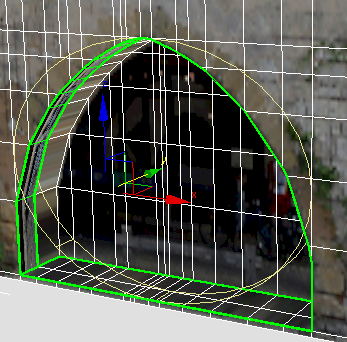
-
 Bewegen Sie das Zylinder-Gizmo etwas nach vorne, damit es vollständig angezeigt und nicht von der Wand ausgeblendet wird.
Bewegen Sie das Zylinder-Gizmo etwas nach vorne, damit es vollständig angezeigt und nicht von der Wand ausgeblendet wird. 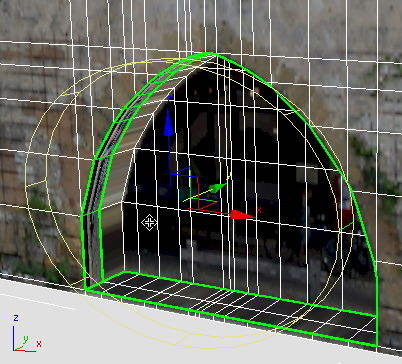 Tipp: Wie in der Abbildung zu sehen, können Sie die Ansicht
Tipp: Wie in der Abbildung zu sehen, können Sie die Ansicht umkreisen (oder den ViewCube verwenden), um Wand und Zylinder-Gizmo aus einem schrägeren Winkel zu betrachten.
umkreisen (oder den ViewCube verwenden), um Wand und Zylinder-Gizmo aus einem schrägeren Winkel zu betrachten. Ein Höhensegment des Zylinder-Gizmos wird in Grün dargestellt. Dieses gibt an, wo die Naht des zylindrischen Maps sein wird. Augenblicklich befindet sich das grüne Segment in der Nähe der rechten Seite des Bogens.
- Aktivieren Sie
 (Auswählen und drehen).
(Auswählen und drehen). -
 Drehen Sie das Zylinder-Gizmo um die Y-Achse, bis sich das Nahtsegment am unteren Rand der Szene befindet.
Drehen Sie das Zylinder-Gizmo um die Y-Achse, bis sich das Nahtsegment am unteren Rand der Szene befindet. 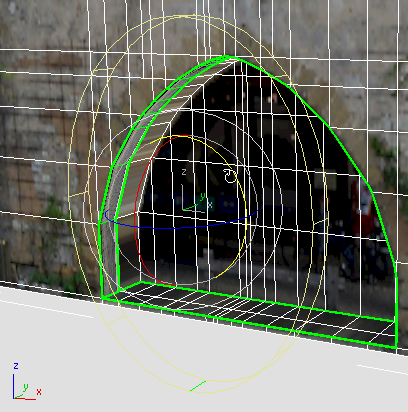
Da es sich bei dem Bogen nicht um einen vollständigen Kreis handelt, wird durch die Positionierung unten am Gizmo gewährleistet, dass auf der Fassadengeometrie keine Naht erscheint.
- Klicken Sie im Rollout Projektion auf "Einpassen".

3ds Max passt das Zylinder-Gizmo an die Bogengeometrie an.
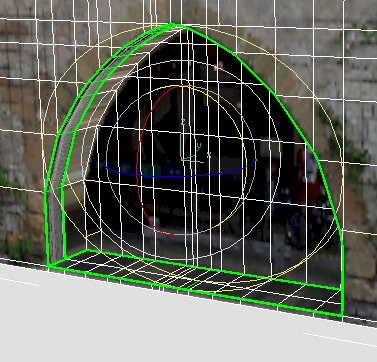
- Klicken Sie erneut auf
 (Zylindrisches Maß), um diese Option zu deaktivieren. Achtung: Wie auch mit "Planar-Map" wird mit der Schaltfläche "Zylindrisches Map" ein Modus aktiviert: Wenn Sie vergessen, ihn wieder zu deaktivieren, werden Sie später nicht in der Lage sein, die Steuerelemente im Dialogfeld "UVWs bearbeiten" zu benutzen.
(Zylindrisches Maß), um diese Option zu deaktivieren. Achtung: Wie auch mit "Planar-Map" wird mit der Schaltfläche "Zylindrisches Map" ein Modus aktiviert: Wenn Sie vergessen, ihn wieder zu deaktivieren, werden Sie später nicht in der Lage sein, die Steuerelemente im Dialogfeld "UVWs bearbeiten" zu benutzen.
Mit dem Dialogfeld "UVWs bearbeiten" die Wandtextur positionieren:
- Klicken Sie in der
 Modifikatorgruppe
Modifikatorgruppe  Rollout "UVs bearbeiten" auf "UV-Editor öffnen", um das Dialogfeld "UVWs bearbeiten" zu öffnen.
Rollout "UVs bearbeiten" auf "UV-Editor öffnen", um das Dialogfeld "UVWs bearbeiten" zu öffnen. 
- Falls erforderlich, wählen Sie im Dialogfeld "UVWs bearbeiten" aus der Dropdown-Liste für das Hintergrundmuster den Eintrag "Map #13 (fac4.jpg)" (die Map-Nummer kann variieren), und aktivieren Sie auf dem unteren Werkzeugkasten
 (Nur ausgewählte Flächen anzeigen).
(Nur ausgewählte Flächen anzeigen). - Aktivieren Sie im Hauptwerkzeugkasten des Dialogfelds "UVWs bearbeiten" die Option
 (Freiform-Modus).
(Freiform-Modus). - Verwenden Sie die Haltepunkte, um die Flächen der Wand zu skalieren, so dass sie einen Streifen Mauerwerk oberhalb des Bogens bedecken. Die genaue Position ist unwichtig, da sie in Kürze geändert wird.

- Verwenden Sie ebenfalls im unteren Werkzeugkasten
 (Auf Bereich zoomen), um sich den unmittelbar oberhalb befindlichen Bogen und die Wand näher anzusehen.
(Auf Bereich zoomen), um sich den unmittelbar oberhalb befindlichen Bogen und die Wand näher anzusehen. - Klicken Sie im Hauptwerkzeugkasten des Dialogfelds "UVWs bearbeiten" auf
 (Ausgewählte Unterobjekte spiegeln).
(Ausgewählte Unterobjekte spiegeln). - Klicken Sie im Dialogfeld "UVWs bearbeiten" im
 ersten unteren Werkzeugkasten, "Unterobjektauswahl", auf
ersten unteren Werkzeugkasten, "Unterobjektauswahl", auf  (Scheitelpunkt), um die Unterobjektebene "Scheitelpunkt" zu aktivieren.
(Scheitelpunkt), um die Unterobjektebene "Scheitelpunkt" zu aktivieren. 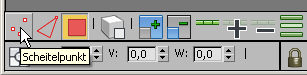
- Wählen Sie in der Menüleiste des Dialogfelds "UVWs bearbeiten" die Option "Extras"
 "Scheitelpunkte skizzieren".
"Scheitelpunkte skizzieren". 3ds Max öffnet das Dialogfeld "Skizze".
- Klicken Sie mit der rechten Maustaste auf das Fenster "UVWs bearbeiten", und wählen Sie "Scheitelpunkte skizzieren" aus dem Quad-Menü.
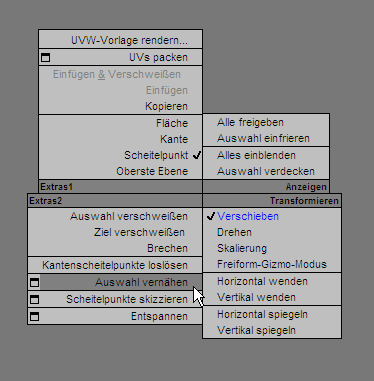 Anmerkung: Für die Skizze soll hier folgende Option verwendet werden: "Ausrichten an" = "Freiform" Ferner muss der interaktive Modus aktiviert sein. Wenn Sie die Optionen ändern möchten, wählen Sie im Werkzeugkasten des Dialogfelds "UVWs bearbeiten"
Anmerkung: Für die Skizze soll hier folgende Option verwendet werden: "Ausrichten an" = "Freiform" Ferner muss der interaktive Modus aktiviert sein. Wenn Sie die Optionen ändern möchten, wählen Sie im Werkzeugkasten des Dialogfelds "UVWs bearbeiten" "Scheitelpunkte skizzieren". Daraufhin wird das Dialogfeld "Skizze" angezeigt. (Sie können auch im Quad-Menü auf das Symbol "Optionen" neben "Scheitelpunkte skizzieren" klicken.)
"Scheitelpunkte skizzieren". Daraufhin wird das Dialogfeld "Skizze" angezeigt. (Sie können auch im Quad-Menü auf das Symbol "Optionen" neben "Scheitelpunkte skizzieren" klicken.) 
Wenn Sie das Skizzendialogfeld für Freiform-Zeichnen verwenden, gehen Sie in zwei Schritten vor: Ziehen Sie zuerst einen Rahmen, um die zu verschiebenden Scheitelpunkte auszuwählen. Zeichnen Sie dann einen Freiform-Strich, der "UVWs bearbeiten" mitteilt, wo die ausgewählten Scheitelpunkte positioniert werden sollen.
- Ziehen Sie in einer fortlaufenden Bewegung einen Rahmen, um die Scheitelpunkte der linken unteren Kante der Bogenflächen auszuwählen: Beginnen Sie in der Mitte der unteren Kante und bewegen den Cursor dann nach links.
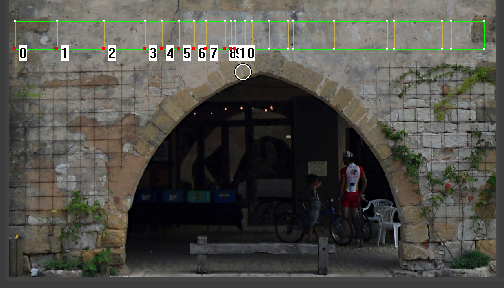 Anmerkung: Sofern Ihr Kantenraster mit dem der vorherigen Lektion übereinstimmt, gibt es auf jeder Seite des Bogens 11 Scheitelpunkte. 3ds Max nummeriert diese von 0 bis 10.
Anmerkung: Sofern Ihr Kantenraster mit dem der vorherigen Lektion übereinstimmt, gibt es auf jeder Seite des Bogens 11 Scheitelpunkte. 3ds Max nummeriert diese von 0 bis 10. - Skizzieren Sie mit dem Stift-Cursor eine Linie entlang der linken unteren Kante des Bogens, wie er im Bitmap dargestellt wird.
Während Sie zeichnen, verschiebt 3ds Max die ausgewählten Scheitelpunkte entsprechend dem Linienverlauf.
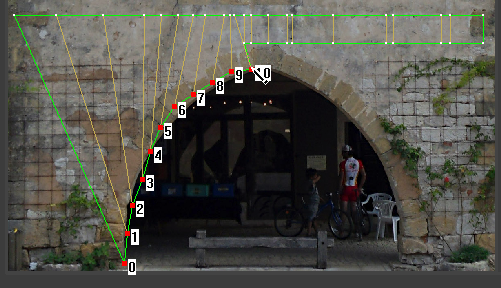
Sie müssen nicht übertrieben präzise vorgehen: Sie werden später Gelegenheit haben, das Ergebnis anzupassen.
- Wiederholen Sie die letzten beiden Schritte für die obere Kante der Bogenfläche.
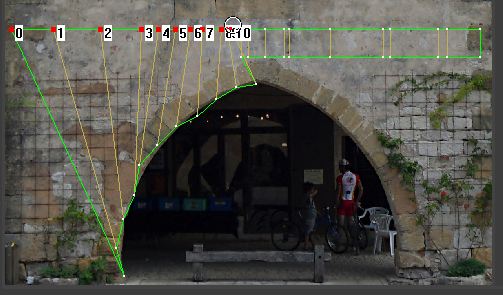
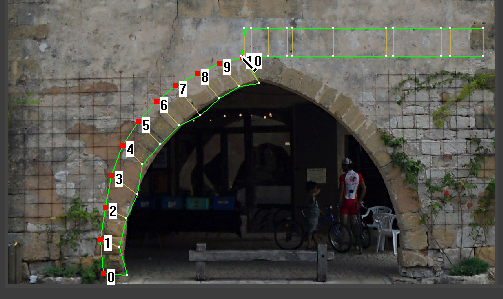
- Wenn Sie damit fertig sind, gehen Sie auf der rechten Seite des Bogens analog vor.
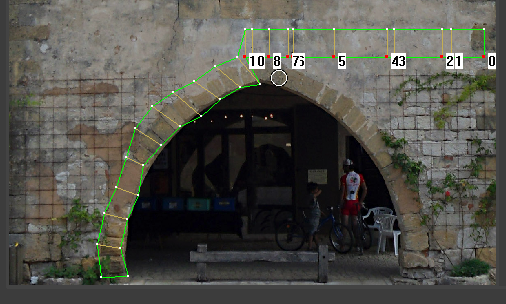
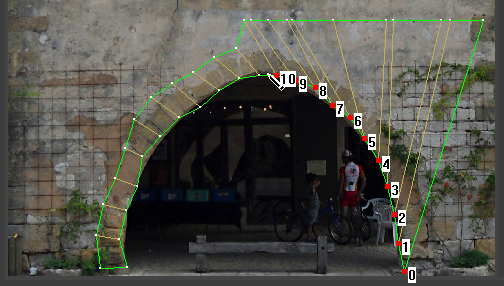
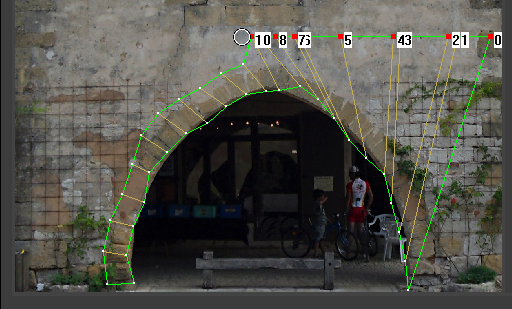
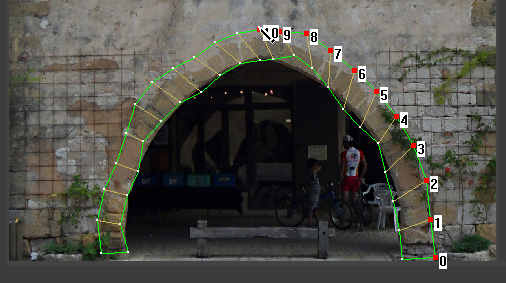
- Nachdem Sie die Bogenflächen auf diese Weise mit "Scheitelpunkte skizzieren" grob umrissen haben, aktivieren Sie im Werkzeugkasten des Dialogfelds "UVWs bearbeiten" die Funktion
 (Ausgewähltes Unterobjekt verschieben), und verschieben Sie dann die Scheitelpunkte, um sie gleichmäßiger anzuordnen.
(Ausgewähltes Unterobjekt verschieben), und verschieben Sie dann die Scheitelpunkte, um sie gleichmäßiger anzuordnen. 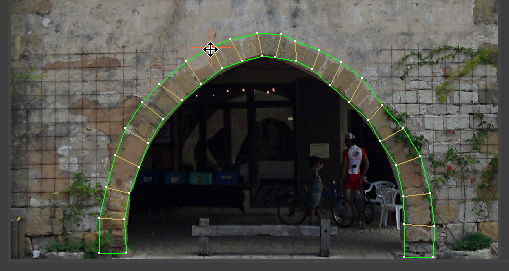
Mappen der inneren Flächen (Bogengang):
- Wählen Sie die inneren Flächen anstatt der äußeren aus.
- Ordnen Sie die Flächen dem dunklen Bereich des Bitmaps zu, der den Bogengang zeigt. Vermeiden Sie die helleren Bereiche des Bitmaps (mit Ausnahme des reflektierten Lichts, das akzeptabel aussehen wird); und vermeiden Sie natürlich den Radfahrer.
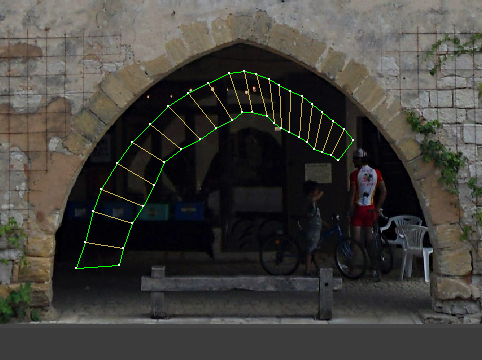
Eine gerenderte Nahaufnahme der Fassade zeigt das Ergebnis der Texturierung des Bogens.

Es bleibt Ihnen überlassen, ob Sie die Arbeitsschritte zum Mappen der inneren Flächen für den Bogengang selbst durchführen wollen. Sie gehen dazu genauso vor wie bei den Flächen der Steinwand, jedoch mit den folgenden Besonderheiten:
Speichern der Arbeit:
- Speichern Sie die Szene als facade4_textured.max.
Die fertige Szene steht mit der Datei facade_modeling_completed.max zur Verfügung. Diese Szene enthält zwei weitere Fassaden. Wenn Sie sich an deren Modellierung versuchen möchten, sollten Sie jetzt wissen, welche Werkzeuge Ihnen dabei helfen können.

Fassade 2

Fassade3
Zusammenfassung
Mithilfe des Photos der Fassade eines Gebäudes können Sie ein überzeugendes Modell davon erstellen. Die folgenden allgemeinen Schritte müssen dazu durchgeführt werden:
- Mit einem Photobearbeitungsprogramm die Perspektive des Photos korrigieren, so dass die vertikalen und horizontalen Linien jeweils parallel sind.
- Erstellen Sie in 3ds Max eine Ebene mit dem gleichen Seitenverhältnis wie das Foto und den Originalabmessungen des Gebäudes.
- Ein Material erstellen, das das Photo sowohl als Streufarben- und Relief-Map verwendet, und es der Ebene zuweisen.
- Die Ebene in ein bearbeitbares Poly-Objekt umwandeln.
- Den Stapel mit den Modifikatoren "UVW-Map" und "Poly-Auswahl" konfigurieren, damit Sie das Endergebnis während der Bearbeitung der Geometrie mitverfolgen können.
- Mithilfe der Werkzeuge für bearbeitbare Poly-Objekte Kanten erstellen, die der Struktur der Fassade entsprechen.
- Die Struktur mithilfe des Extrusionshilfsmittels dreidimensional ausgestalten und die verschiedenen Elemente zurückversetzen oder abstehen lassen, damit das Gebäude realistische Schatten wirft.
- Mit "UVW zuweisen" die Textur der Flächen korrigieren, die nicht parallel zur Hauptprojektionsebene von "UVW-Map" liegen.